excel删除重复项
Excel中删除重复项是一项非常实用的操作,可以帮助我们清理数据,确保数据的唯一性和准确性,无论是处理客户名单、产品清单还是其他类型的数据,掌握删除重复项的方法都能大大提高我们的工作效率,下面,我们将详细介绍如何在Excel中删除重复项,包括不同的方法和步骤,以及一些注意事项。
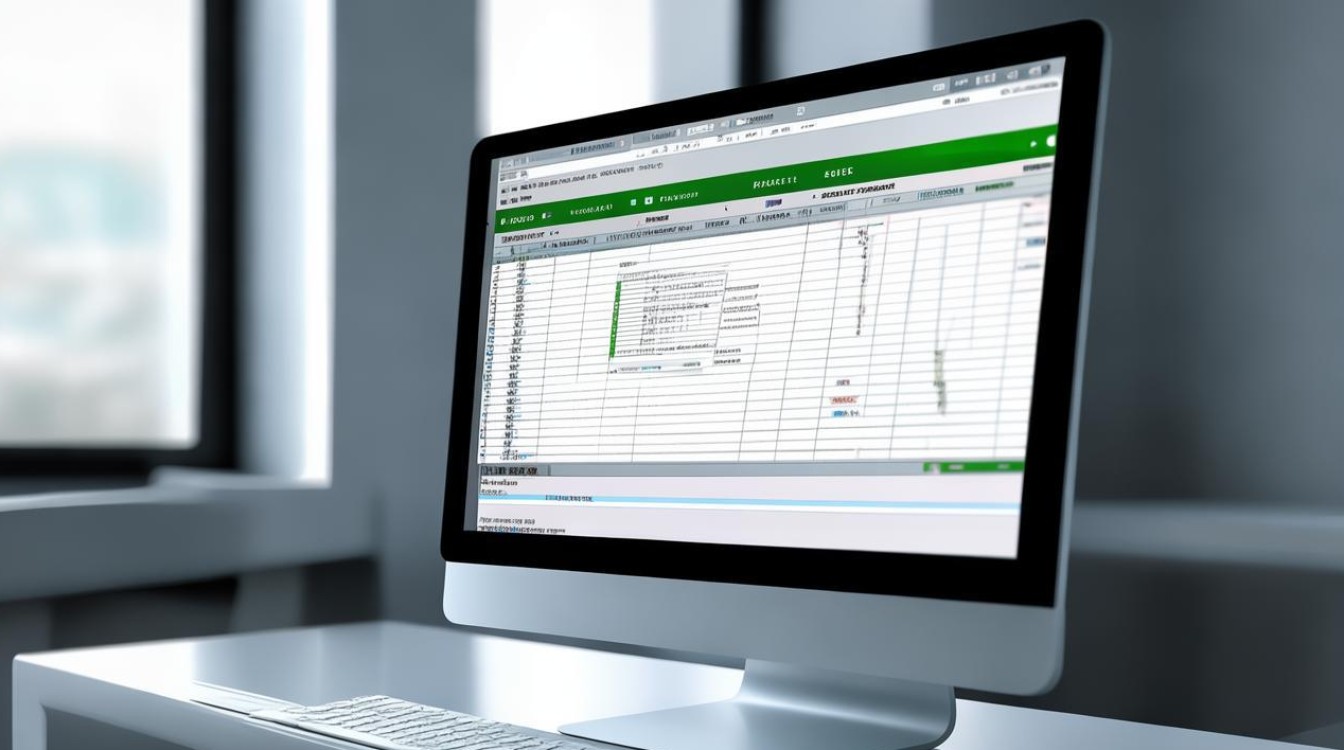
使用Excel自带的“删除重复项”功能
Excel提供了一个非常方便的“删除重复项”功能,可以快速删除工作表中的重复数据,以下是具体步骤:
-
选择数据范围:打开你的Excel工作表,选择你想要删除重复项的数据范围,你可以点击列标题上的字母来选中整列,或者用鼠标拖动选中多个单元格。
-
打开“删除重复项”对话框:在Excel的菜单栏中,点击“数据”选项卡,在“数据”选项卡下,你会看到一个名为“删除重复项”的按钮,点击这个按钮,会弹出一个对话框。
-
设置删除重复项的选项:在“删除重复项”对话框中,你可以选择哪些列作为判断重复项的依据,默认情况下,Excel会选择所有列,如果你只想根据某些特定列来判断重复项,可以取消选中不需要的列。
-
确认删除:设置好选项后,点击“确定”按钮,Excel会自动删除选中范围内的重复项,并保留第一个出现的项,删除重复项后,Excel会弹出一个消息框,告诉你删除了多少个重复项,并保留了多少个唯一项。
使用高级筛选功能删除重复项
除了使用“删除重复项”功能外,你还可以使用Excel的“高级筛选”功能来删除重复项,这种方法更适合于需要更复杂筛选条件的情况。
-
准备数据:确保你的数据有一个标题行,并且每一列都有列标题。
-
打开“高级筛选”对话框:在Excel的菜单栏中,点击“数据”选项卡,在“排序和筛选”组中,点击“高级”按钮,打开“高级筛选”对话框。
-
设置筛选条件:在“高级筛选”对话框中,选择“将筛选结果复制到其他位置”选项,在“列表区域”中选择你的数据范围,在“复制到”中选择一个空白单元格作为筛选结果的起始位置,在“条件区域”中,输入你的筛选条件,如果你想删除重复项,可以在条件区域中输入所有列的标题,表示根据这些列来判断重复项。
![excel删除重复项 excel删除重复项]()
-
确认筛选:设置好筛选条件后,点击“确定”按钮,Excel会根据你设置的条件进行筛选,并将结果显示在你指定的位置,筛选结果中只包含唯一项,重复项会被自动删除。
使用公式和函数删除重复项
如果你对Excel的公式和函数比较熟悉,还可以使用公式和函数来删除重复项,以下是一种常用的方法:
-
添加辅助列:在你的数据旁边添加一个辅助列,用于标记每个项是否为重复项。
-
输入公式:在辅助列的第一个单元格中输入以下公式:
=IF(COUNTIF($A$1:A1, A1)=1, "唯一", "重复")这个公式的意思是,如果当前项在之前的所有项中只出现了一次,就标记为“唯一”,否则标记为“重复”。
-
填充公式:将鼠标移到辅助列的第一个单元格的右下角,当鼠标变成一个十字形时,向下拖动鼠标,将公式填充到整个辅助列。
-
筛选重复项:在辅助列的标题上点击右键,选择“筛选”,在筛选菜单中,只选择“重复”选项,这样,所有被标记为“重复”的行都会被筛选出来。
-
删除重复项:选中所有被筛选出来的重复项,然后点击右键,选择“删除行”,这样,所有的重复项就被删除了。
-
取消筛选:取消筛选,你的数据中就只剩下唯一项了。
![excel删除重复项 excel删除重复项]()
注意事项
在使用以上方法删除重复项时,有几点需要注意:
-
备份数据:在进行任何数据操作之前,最好先备份一份原始数据,以防万一出现错误可以恢复。
-
检查数据:在删除重复项之前,最好先检查一下数据,确保没有误删重要的信息。
-
选择合适的方法:根据你的具体需求和数据特点,选择合适的方法来删除重复项,如果数据量不大,且只需要简单的删除操作,可以使用Excel自带的“删除重复项”功能,如果需要更复杂的筛选条件,可以使用“高级筛选”功能,如果你对公式和函数比较熟悉,也可以使用公式和函数来删除重复项。
FAQs
问题1:删除重复项后,如何恢复被删除的数据? 答:如果你在删除重复项之前备份了数据,可以直接从备份中恢复,如果没有备份,可以尝试使用Excel的“撤销”功能(快捷键Ctrl+Z)来恢复最近一次的操作,但请注意,这种方法只能恢复最近一次的操作,如果已经进行了多次操作,可能无法完全恢复被删除的数据。
问题2:如何避免在删除重复项时误删重要数据? 答:为了避免误删重要数据,建议在删除重复项之前先仔细检查数据,确保没有重要的重复项,可以先将数据复制到一个新的工作表中,然后在新工作表中进行删除重复项的操作,这样,即使误删了
版权声明:本文由 数字独教育 发布,如需转载请注明出处。


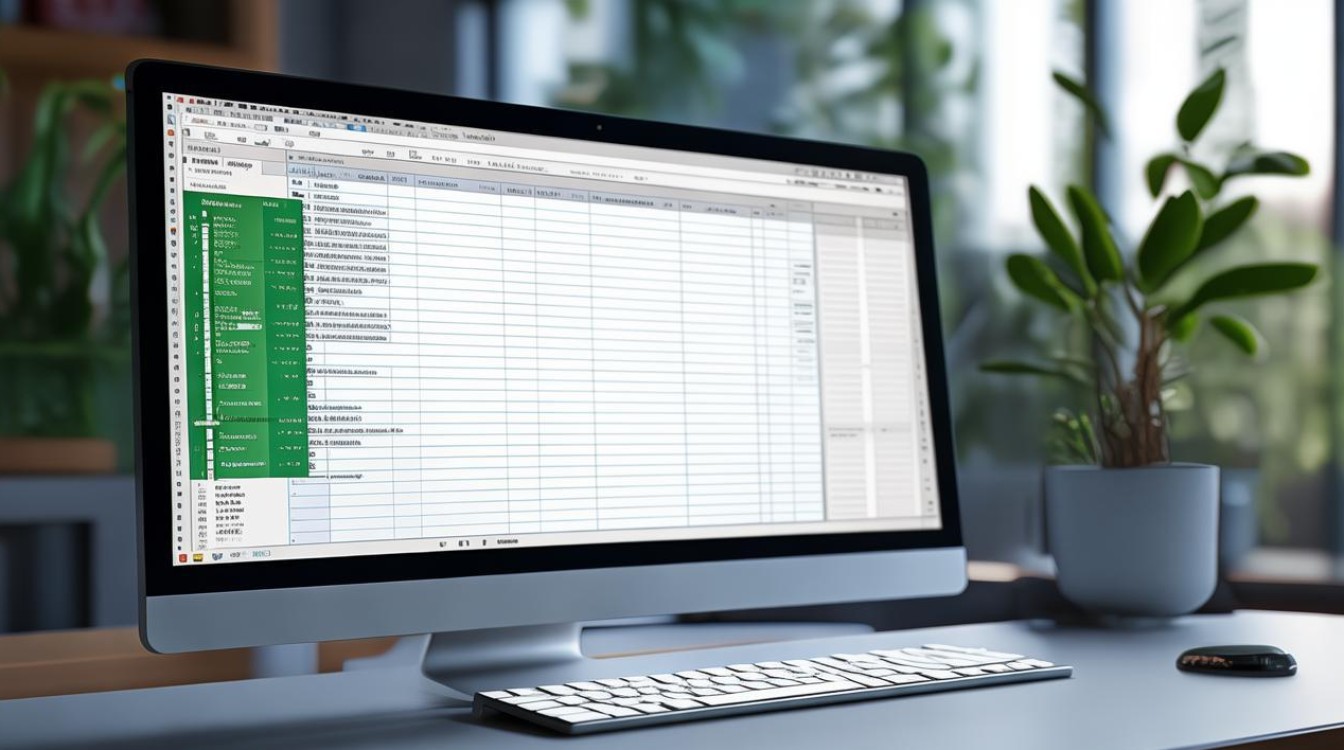
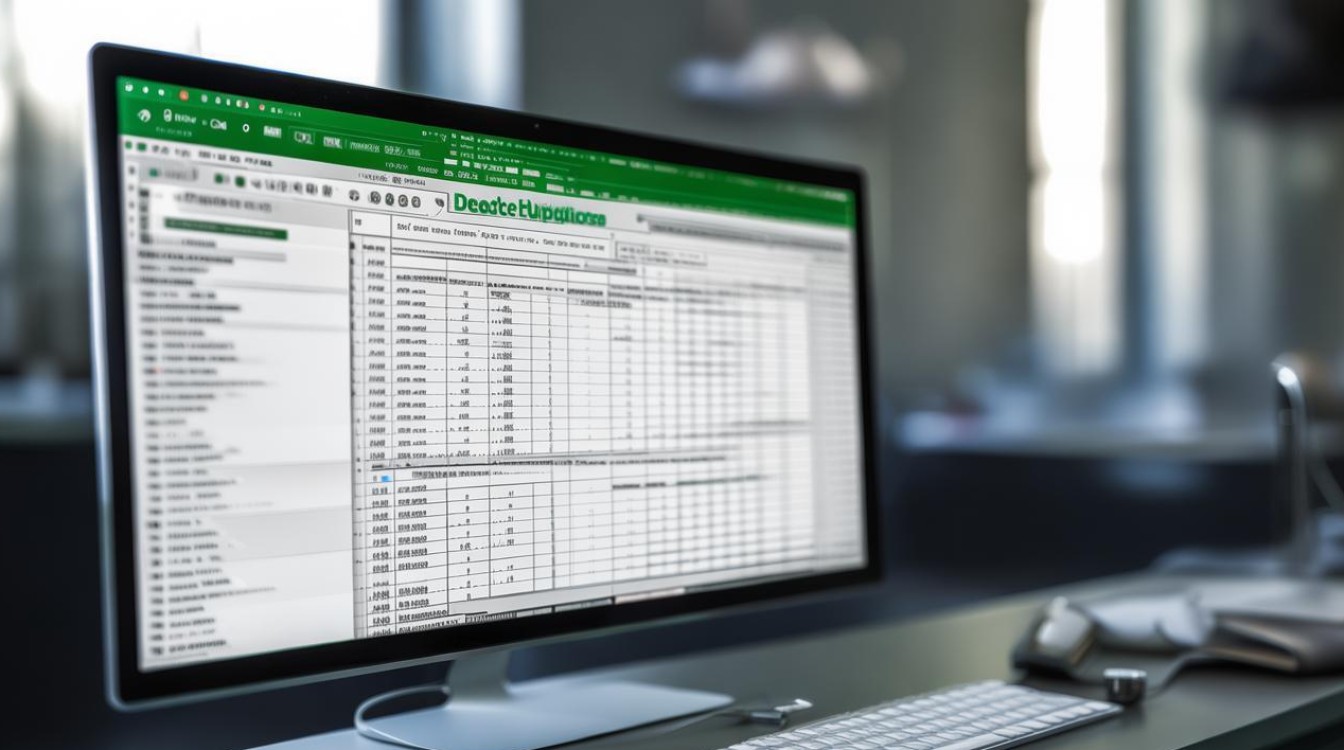











 冀ICP备2021017634号-12
冀ICP备2021017634号-12
 冀公网安备13062802000114号
冀公网安备13062802000114号